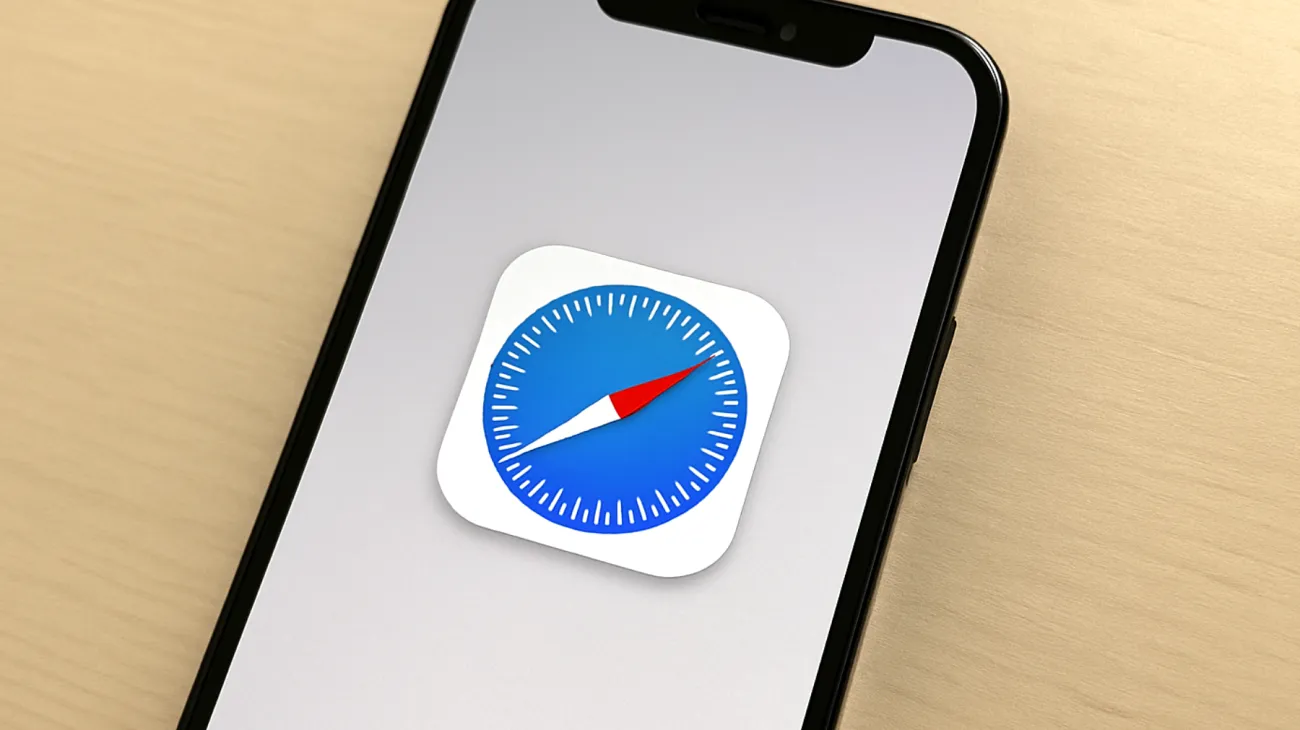Safari-Nutzer stehen häufig vor einem Dilemma: Automatische Updates für Erweiterungen versprechen zwar die neuesten Features und Sicherheitspatches, können aber gleichzeitig zu unerwarteten Problemen führen. Was viele nicht wissen: Veraltete oder inkompatible Extensions sind wahre Performance-Killer und öffnen potenzielle Sicherheitslücken. Die Lösung liegt in einem durchdachten manuellen Update-Management.
Warum automatische Erweiterungs-Updates problematisch sind
Automatische Updates klingen verlockend, bergen aber versteckte Risiken. Entwickler veröffentlichen manchmal fehlerhafte Versionen, die erst nach Stunden oder Tagen korrigiert werden. In dieser Zeit läuft Ihr Safari mit einer möglicherweise instabilen Erweiterung. Besonders ärgerlich wird es, wenn eine aktualisierte Extension plötzlich inkompatibel mit anderen Tools wird oder wichtige Funktionen verliert.
Ein weiterer kritischer Punkt: Manche Erweiterungen werden von den ursprünglichen Entwicklern verkauft oder übernommen. Neue Besitzer können Tracking-Mechanismen oder Werbung einbauen, ohne dass Sie es sofort bemerken.
Automatische Updates deaktivieren: So geht’s richtig
Der erste Schritt zur Kontrolle über Ihre Safari-Erweiterungen führt über die Systemeinstellungen Ihres Macs. Öffnen Sie die App Store-Einstellungen und entfernen Sie das Häkchen bei „App-Updates automatisch installieren“. Dies betrifft auch Safari-Erweiterungen, die über den App Store bezogen wurden.
Für eine granularere Kontrolle navigieren Sie zu Safari → Einstellungen → Erweiterungen. Hier sehen Sie alle installierten Extensions mit ihren Versionsnummern. Notieren Sie sich diese Informationen – sie werden später für die manuelle Überprüfung wichtig.
Entwickleroptionen aktivieren für erweiterte Kontrolle
Safari versteckt mächtige Diagnosewerkzeuge hinter dem Entwicklermenü. Aktivieren Sie dieses über Safari → Einstellungen → Erweitert → „Entwicklermenü in der Menüleiste anzeigen“. Jetzt erhalten Sie Zugang zu detaillierten Informationen über Extension-Performance und Speicherverbrauch.
Manuelle Update-Strategie: Qualität vor Geschwindigkeit
Statt blindlings alle verfügbaren Updates zu installieren, etablieren Sie einen strukturierten Prozess. Prüfen Sie wöchentlich im App Store unter dem Reiter „Updates“, welche Erweiterungen neue Versionen anbieten. Lesen Sie dabei unbedingt die Changelog-Informationen – hier verstecken sich oft wichtige Details über Funktionsänderungen.
Besonders aufmerksam sollten Sie bei Updates werden, die neue Berechtigungen anfordern. Eine Erweiterung, die plötzlich Zugriff auf alle Website-Daten oder Ihre Lesezeichen möchte, verdient eine genaue Überprüfung.
Testing-Routine für Erweiterungs-Updates
Installieren Sie Updates niemals alle gleichzeitig. Aktualisieren Sie maximal zwei Erweiterungen pro Woche und beobachten Sie Safaris Verhalten genau. Achten Sie auf längere Ladezeiten, häufige Abstürze oder ungewöhnlich hohen Speicherverbrauch im Aktivitätsmonitor.
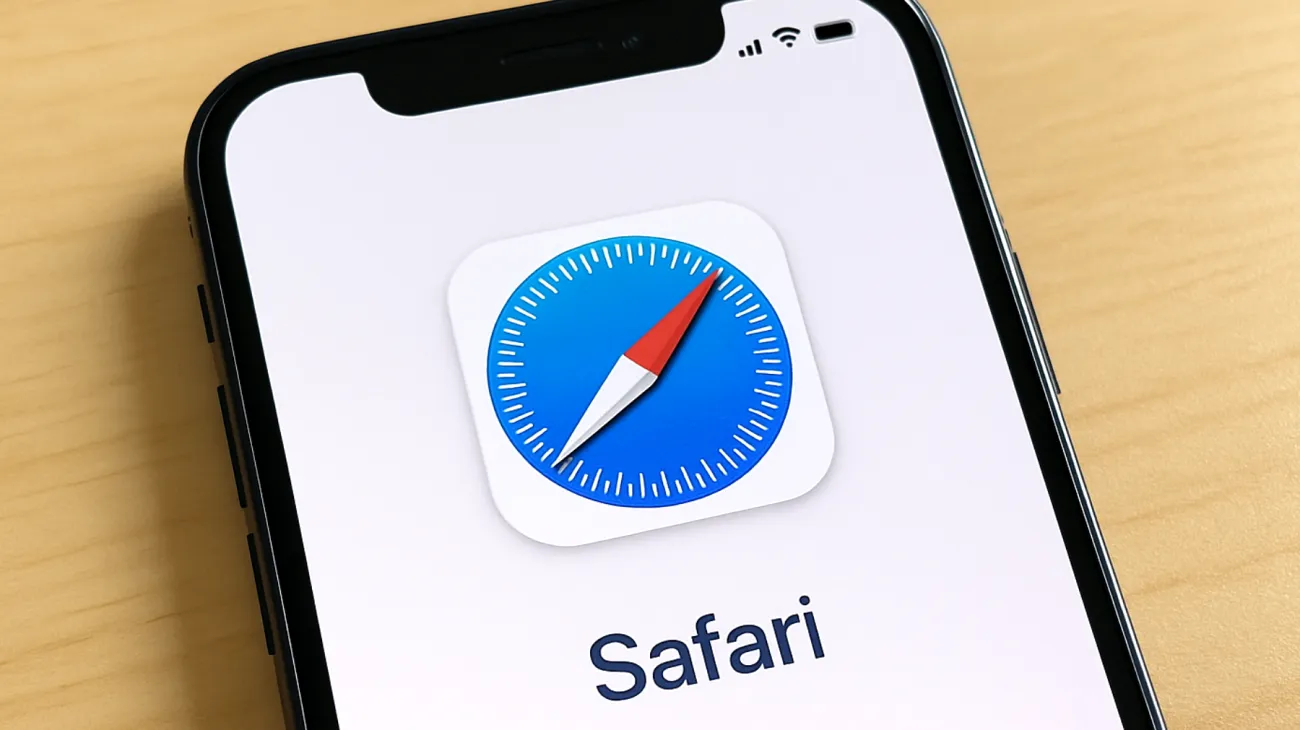
Frühjahrsputz: Nicht verwendete Erweiterungen identifizieren
Viele Safari-Nutzer sammeln über Jahre hinweg Erweiterungen an, ohne ihre tatsächliche Nutzung zu hinterfragen. Das Entwicklermenü → Web Inspector zeigt Ihnen, welche Extensions aktiv Ressourcen verbrauchen. Öffnen Sie verschiedene Websites und beobachten Sie die Performance-Registerkarte.
Erstellen Sie eine ehrliche Bestandsaufnahme: Welche Erweiterungen haben Sie in den letzten 30 Tagen tatsächlich bewusst genutzt? Tools, die Sie „vielleicht mal brauchen könnten“, sind meist überflüssiger Ballast.
Sichere Deinstallation von Erweiterungen
Das einfache Deaktivieren reicht nicht aus. Nicht verwendete Erweiterungen sollten komplett entfernt werden. Öffnen Sie den App Store → Gekauft → Nicht auf diesem Mac. Hier können Sie ungewollte Extensions dauerhaft löschen. Bei manuell installierten Erweiterungen löschen Sie die entsprechenden Dateien im Ordner ~/Library/Safari/Extensions/.
Cache und Website-Daten: Die versteckten Performance-Bremsen
Über die Entwickleroptionen erreichen Sie Safaris mächtigste Reinigungswerkzeuge. Das Menü Entwickler → Caches leeren entfernt nicht nur Standard-Browser-Daten, sondern auch von Erweiterungen gespeicherte Informationen.
Noch gründlicher wird die Bereinigung über Safari → Einstellungen → Datenschutz → Website-Daten verwalten. Hier sehen Sie detailliert, welche Websites und Extensions wie viele Daten gespeichert haben. Entfernen Sie regelmäßig Einträge von nicht mehr besuchten Websites.
Automatische Bereinigung konfigurieren
Nutzen Sie Safaris eingebaute Automatismen sinnvoll: Unter Einstellungen → Datenschutz können Sie festlegen, dass Website-Daten nach einer Woche automatisch gelöscht werden. Dies reduziert den manuellen Aufwand erheblich.
Monitoring und Wartungsroutine etablieren
Verwenden Sie den macOS-Aktivitätsmonitor, um Safari regelmäßig zu überwachen. Sortieren Sie die Prozesse nach Speicherverbrauch und achten Sie auf auffällige Extension-Prozesse. Ein einzelnes Add-on sollte normalerweise nicht mehr als 100 MB RAM verbrauchen.
Erstellen Sie sich eine monatliche Erinnerung für eine komplette Safari-Wartung: Updates prüfen, nicht verwendete Extensions entfernen, Caches leeren und Performance kontrollieren. Dieser strukturierte Ansatz verhindert schleichende Leistungsverluste und hält Ihren Browser optimal in Schuss.
Die manuelle Kontrolle über Safari-Erweiterungen erfordert anfangs etwas mehr Aufwand, zahlt sich aber durch spürbar bessere Performance und höhere Sicherheit aus. Ihr Browser wird nicht nur schneller, sondern auch stabiler und weniger anfällig für Sicherheitsprobleme.
Inhaltsverzeichnis